
上一节介绍了向导法创建元器件封装的方法和步骤,我们已对创建元器件封装有了一定的认识,并掌握了创建的方法。但并非所有元器件的封装都能够在软件提供的封装库中找到,或者说封装库提供的封装总是滞后元器件的产生,又或是购买回来的元器件不具备标准的元器件封装,因此采用向导法就不能够很好地创建元器件封装,此时就必须由自己来创建。
下面介绍手工法创建元器件封装的方法和步骤。
1.手工绘制封装的准备工作
在开始绘制封装之前,需要收集该元器件封装的相关信息,包括尺寸、引脚粗细和相对位置、外形及焊盘的相对位置等信息。
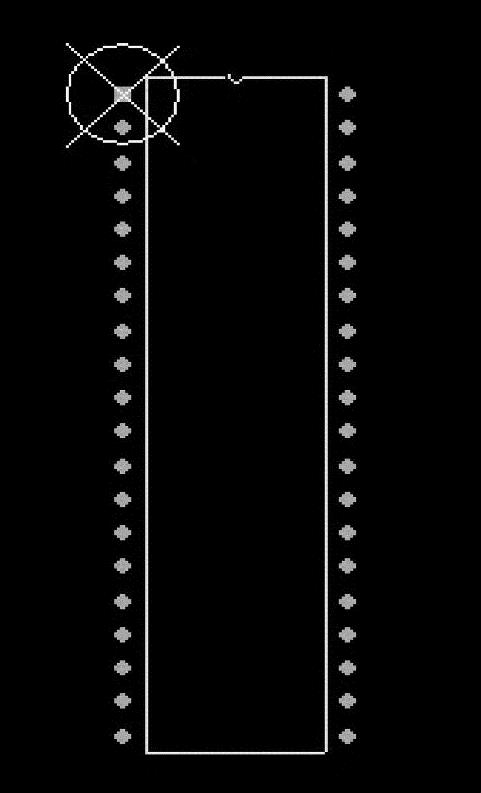
图4-22 利用向导法创建的封装
获取封装信息的途径有哪些呢?一般情况下,封装信息的主要来源是生产厂家所提供的用户手册。如果没有元器件的用户手册,可以到网上查找或到图书馆去查找。如果还是找不到元器件的相关资料,则只能是把该元器件购买回来,使用尺子或是游标卡尺测量元器件正确的尺寸以及相关的机械装配尺寸。测量元器件的轮廓时,轮廓必须要足够精确,如果轮廓画得太大,则会浪费PCB的空间,如果画得太小,则无法安装。
2.创建新的元器件封装
下面以创建蜂鸣器的封装B3.2为例介绍手工法创建元器件封装的具体步骤。首先以蜂鸣器实物为依据,用尺子量出它的相关尺寸。蜂鸣器的两个焊盘间距是320mil,外圆框半径为260mil,为了便于焊接,这里将两个焊盘设置为方形,尺寸为80mil,内径为20mil。前文已经介绍了如何建立PCB元器件封装库文件,这里直接从PCB元器件封装编辑器界面着手介绍。
(1)设置相对原点 一般来说,元器件封装的绘制要在设计窗口的第四象限中进行,其原点坐标最好是(0,0)。但是,在元器件封装编辑器中很难定位设计窗口的绝对原点坐标,因此要先建立一个相对原点坐标。在元器件封装编辑器中,执行“Tools”→“Prefer-ences...”菜单命令,或者在绘图区单击鼠标右键,在弹出的菜单中选择“Options”→“Preference...”选项,系统将弹出元器件封装编辑器参数设置对话框,如图4-23所示。选择“Display”(显示)选项卡,将“Origin Marker”选项前面的小框打钩,单击“OK”按钮确认后,元器件封装编辑器界面中将会显示相对原点的标记,如图4-24所示。
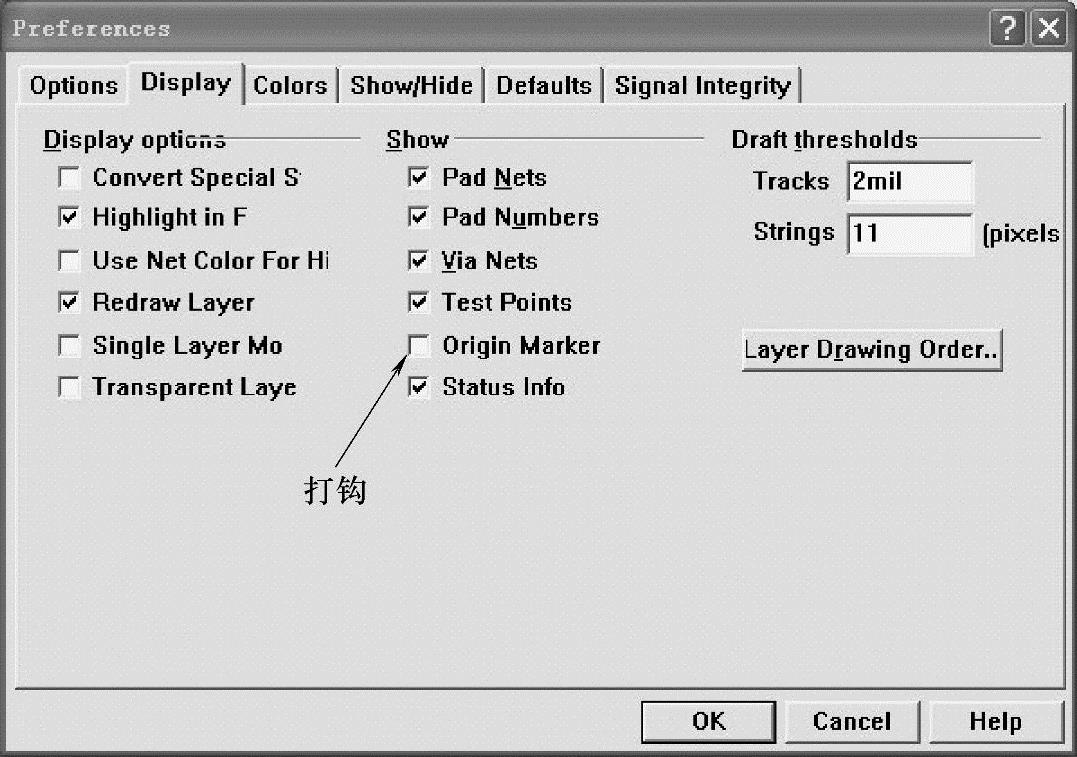
图4-23 设置元器件封装编辑器相对原点
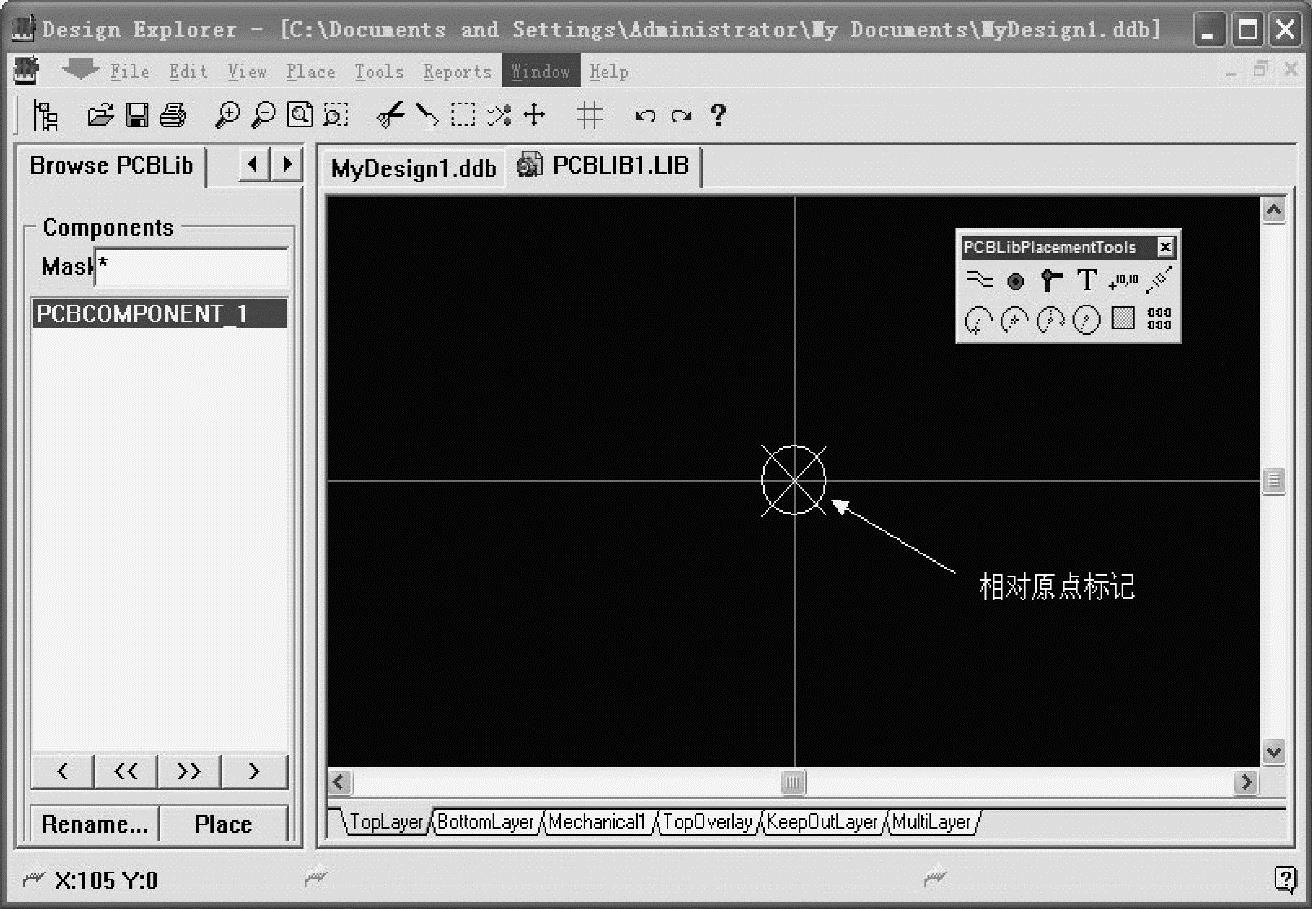
图4-24 显示相对原点标记
(2)设置栅格 在元器件封装编辑器中,执行“Tools”→“Library Options...”菜单命令,或者在绘图区单击鼠标右键,在弹出的菜单中选择“Options”→“Library Op-tions...”选项,系统将弹出文档参数设置对话框,如图4-25所示。首先勾选“Visible Grid1”(可视栅格1)和“Visible Grid2”(可视栅格2)两个选项,然后分别设置为5mil和20mil。然后再选择“Options”选项卡,将“Snap”(捕获栅格)和“Range”(捕获范围)都设置为5mil,其中“Snap X”和“Snap Y”分别指水平方向和垂直方向的捕获栅格,如图4-26所示。图中“Component X”和“Component Y”指的是元器件在水平方向和垂直方向移动的栅格大小;勾选“Electrical Grid”指使能栅格捕获;“Visible Kind”选项是指可视栅格的类型,有“Lines”(线形)和“Dots”(点状)之分;“Measurement Units”是指单位选项,有“Imperial”(英制)和“Metric”(公制)之分。
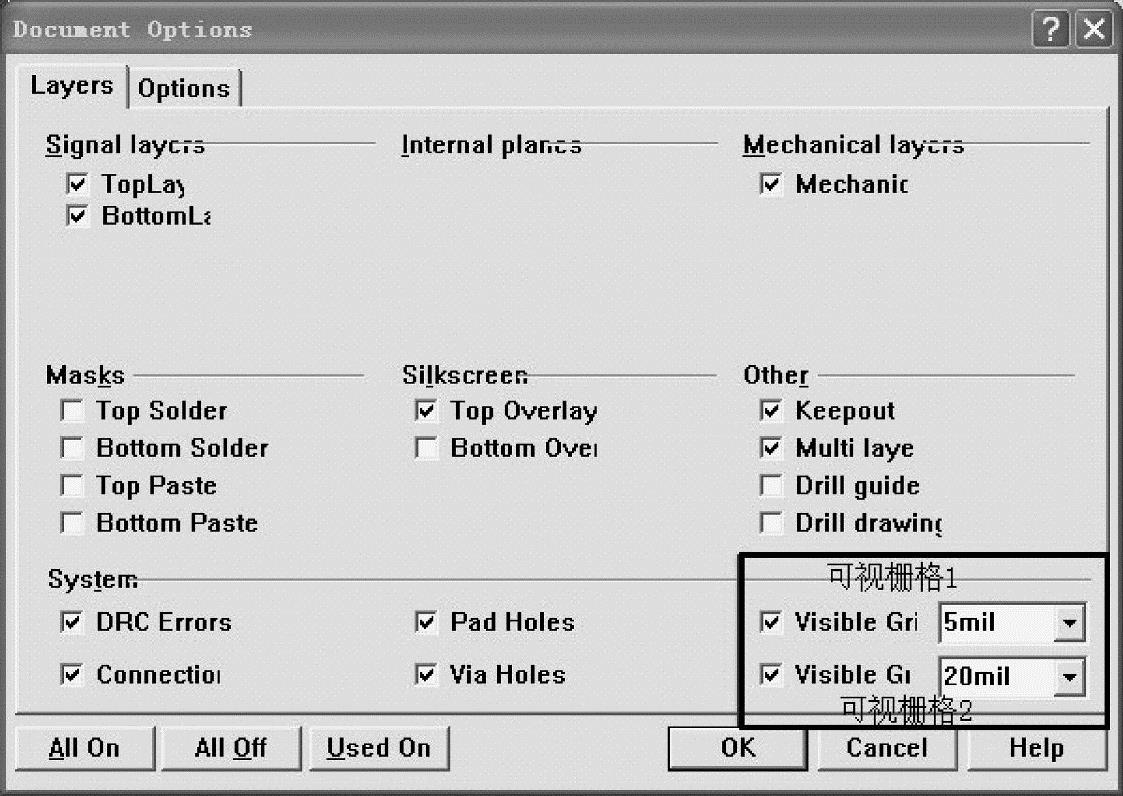 (www.xing528.com)
(www.xing528.com)
图4-25 设置可视栅格
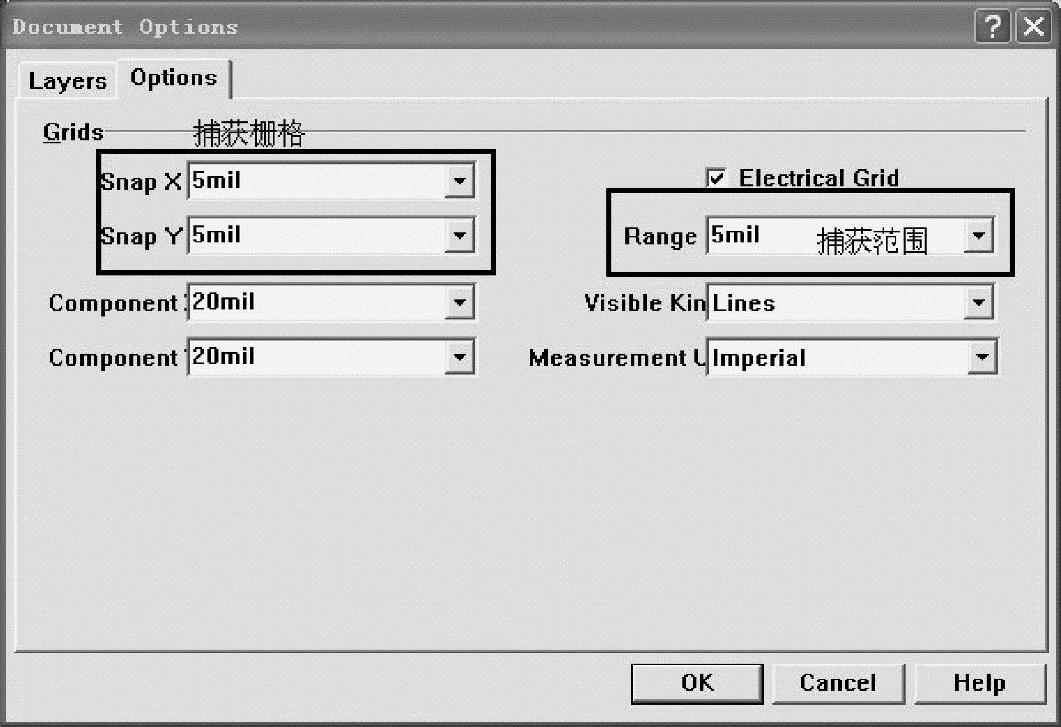
图4-26 设置捕获栅格
(3)放置焊盘 执行菜单“Place”→“Pad”,或单击绘图工具栏中放置焊盘的按钮。
(4)编辑焊盘属性 放置焊盘之前按下“Tab”键,或者放置之后双击焊盘,会弹出焊盘属性对话框,设置好的参数如图4-27所示。同样将第2个焊盘以320mil的距离放好,外形设置为“Rectangle”(方形)。
(5)绘制蜂鸣器的圆框 在PCB元器件封装编辑器界面的底部,选取“TopOverlay”(顶层丝印层),然后分别执行“Place”→“Arc(Center)”或工具栏中的圆弧按钮,以及“Place”→“Track”或工具栏中的绘制导线按钮,将蜂鸣器的外圆框绘制好,如图4-28所示。
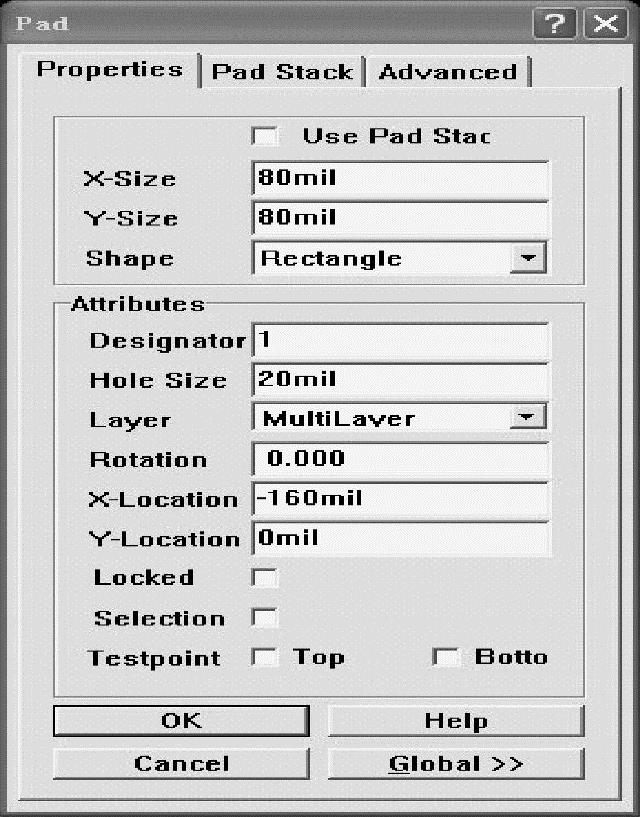
图4-27 焊盘属性对话框
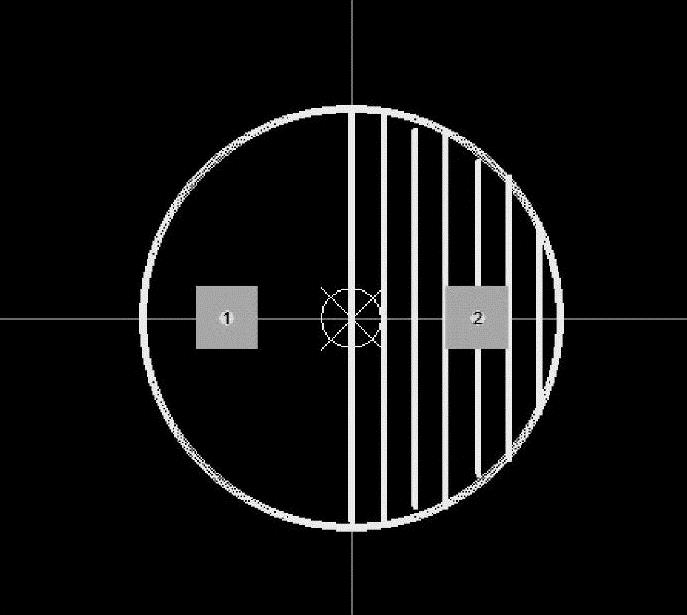
图4-28 蜂鸣器外圆框
(6)设置元器件参考点 执行菜单命令“Edit”→“Set Reference”→“Center”,将元器件的中心设置为元器件参考点。有时也将元器件的参考点选择为第一焊盘,这时执行菜单命令“Edit”→“Set Reference”→“Pin1”即可。
(7)更改元器件封装名称 执行菜单命令“Tools”→“Rename Component”,在弹出的对话框中将元器件封装名称修改为B3.2。
(8)保存文件 执行菜单命令“File”→“Save”,保存当前元器件。
至此,手工法创建的新的蜂鸣器元器件封装B3.2已完成。
免责声明:以上内容源自网络,版权归原作者所有,如有侵犯您的原创版权请告知,我们将尽快删除相关内容。




